25 minute read
Anejo II Método para medir y analizar perfi les de playas
ANEJO 2 Método para medir y analizar perfiles de playa
¿Cuándo medir?
Preparación para ir a un viaje de campo
Medidas de campo
Medir los perfi les de playa es una actividad ideal para evaluaciones basadas en la ciencia y para ferias científi cas. El tamaño de una playa frecuentemente cambia tan rápido – en cosa de días- que se puede garantizar resultados interesantes en un corto período de tiempo. Además, la información recopilada puede ser útil para las autoridades de manejo ambiental y de planifi cación, quienes necesiten información para la planifi cación de nuevos desarrollos, pero que raramente tienen los recursos para recolectar ellos mismos estos datos.
Métodos de campo
El monitoreo consiste de medir el perfi l de una playa desde un punto fi jo establecido detrás de la playa. Este punto se llama marca de referencia y es el lugar donde se comenzará a medir. La marca de referencia usualmente es un cuadrado que se pinta en una pared o en un árbol. (A la larga se pueden construir monumentos o marcas de medición permanentes y que resistan huracanes mejor que una pared o un árbol). Es esencial siempre comenzar a medir el perfi l de la playa en la marca de referencia. Los perfi les corren en ángulo recto a través de la playa. Se deben tomar fotografías de los puntos de referencia.
El perfi l de la playa en cada lugar debe medirse cada tres meses. Esto dará cuatro grupos de datos al año y cubrirá adecuadamente los cambios de las estaciones del año. Sin embargo, esto es sólo una guía y dependiendo del tiempo disponible la frecuencia del monitoreo puede aumentarse o disminuirse. Si los perfi les se establecieron en mayo de 2001, las medidas siguientes se deben tomar en agosto y en noviembre de 2001 y en febrero y en mayo de 2002, así sucesivamente. Además, los perfi les de playa deben volver a medirse a la brevedad posible luego de un evento mayor, tal como una tormenta tropical o un huracán.
• Prepare hojas de datos, una forma estándar aparece en la Figura A. • Reúna el equipo: hojas de datos, tablas de escritura, lápices, nivel Abney, cinta de medir, varas de alcance, cinta de delineante o cinta adhesiva, pintura en aerosol. • Prepare un plan para determinar cuáles playas se han de medir ese día y en qué orden. • Haga arreglos para el transporte a las playas.
a) Al llegar a la playa localice la marca de referencia.
b) Delimite el perfi l en segmentos, ponga una vara de alcance en cada cambio de declive. Asegúrese de que la línea del perfi l siga la orientación fi ja. El punto fi nal del perfi l es el declive que queda en la caída hacia mar afuera. (Figura 1 pág. 14) Esto queda cerca de donde rompe la ola y, usualmente, hay un marcado escalón hacia abajo. Si no existe el escalón en la orilla en ese lugar o a esa hora, y/o la condición de las olas es muy violenta, continúe con el perfi l hasta adentro del agua hasta donde la seguridad lo permita.
c) Escriba el nombre de la playa y la fecha en la hoja de datos, así como los nombres del personal de campo. (Si usa el sistema de números para los lugares, ayuda añadir la localización, ej.: “Grand Bay #1, lado sur”). Esto reduce la posibilidad de errores cuando se entren los datos en la computadora.
Figura A
Programa de monitoreo de playa y perfi les, hoja de datos.

d) Con una cinta métrica, mida la distancia vertical desde la parte superior de la i t ét i id l di t i ti l d d l t marca de referencia hasta el nivel de la tierra. Mida al cm. más cercano. Anote todas las medidas en unidades métricas. Escriba las medidas en la hoja de datos.
e) Mida el nivel del ojo del observador en ambas varas de alcance, esté seguro que la superfi cie de la arena sólo cubra la punta negra de la vara.
f) Ponga la vara de alcance en el primer desnivel de la inclinación asegurándose siempre que la superfi cie de la arena sólo cubra la punta negra de metal de la vara. Coteje el alineamiento del perfi l y vuelva a posicionar la vara si fuese necesario. Asegúrese también que la vara esté vertical.
g) El observador se para al lado de la marca de referencia y utiliza el nivel Abney para buscar su nivel de ojo en la vara de alcance.
h) Para leer el nivel de Abney, refi érase al la Figura B. Como se puede apreciar en la letra a de la fi gura B, el nivel Abney se divide en grados y la escala está rotulada a intérvalos de 10 grados. Las lecturas en esta escala que sean tomadas a la izquierda del cero son negativas o cuesta abajo. Las lecturas a la derecha del cero son positivas o cuesta arriba. Para leer el ángulo determine donde la fl echa intercepta la escala de grados. En el ejemplo de la letra b en la Figura B, la fl echa apunta entre -5 y -6 grados. De manera que los grados se anotarán como -5. Debido a que la fl echa cae aproximadamente a mitad de -5 y –6 grados, la lectura es de aproximadamente 30 minutos. Para cotejar los minutos, utilice la Escala de Vernier.
(Figura B Paso c). Para un declive cuesta abajo use las líneas de la Escala de Vernier que están del lado izquierdo de la fl echa. Están a intérvalos como de 10 minutos y las líneas de 30 y 60 minutos están enumeradas. Determine cuál de las líneas de Vernier intercepta más de cerca una de las líneas de grados. En este caso, la lectura de Vernier es de 30 min. Así que la lectura se anotará como -5 grados 30 minutos.
i) Anote en la hoja de datos el declive del segmento en grados y minutos, a los diez minutos más cercanos. Recuerde siempre anotar si el declive es positivo o negativo (positivo es un declive hacia arriba y negativo es hacia abajo).
j) Mida la distancia del suelo hasta la base del punto de referencia a la primera vara de alcance con una cinta métrica, al centímetro más cercano. Anote esta medida en la hoja de datos. Mida a lo largo del declive, no la distancia horizontal.
k) El observador procede entonces hasta la vara de alcance en el primer cambio en el declive y apunta hacia el palo de alcance que se ha colocado en el segundo desnivel de la inclinación– recuerde cotejar el alineamiento del perfi l- repita los pasos g hasta j. Esto se continúa hasta el punto fi nal del perfi l. (Paso b).
l) Asegúrese de que todas las medidas se anoten claramente. La Figura C muestra una hoja con datos para un perfi l de playa.
Figura B
Lectura de un nivel Abney.
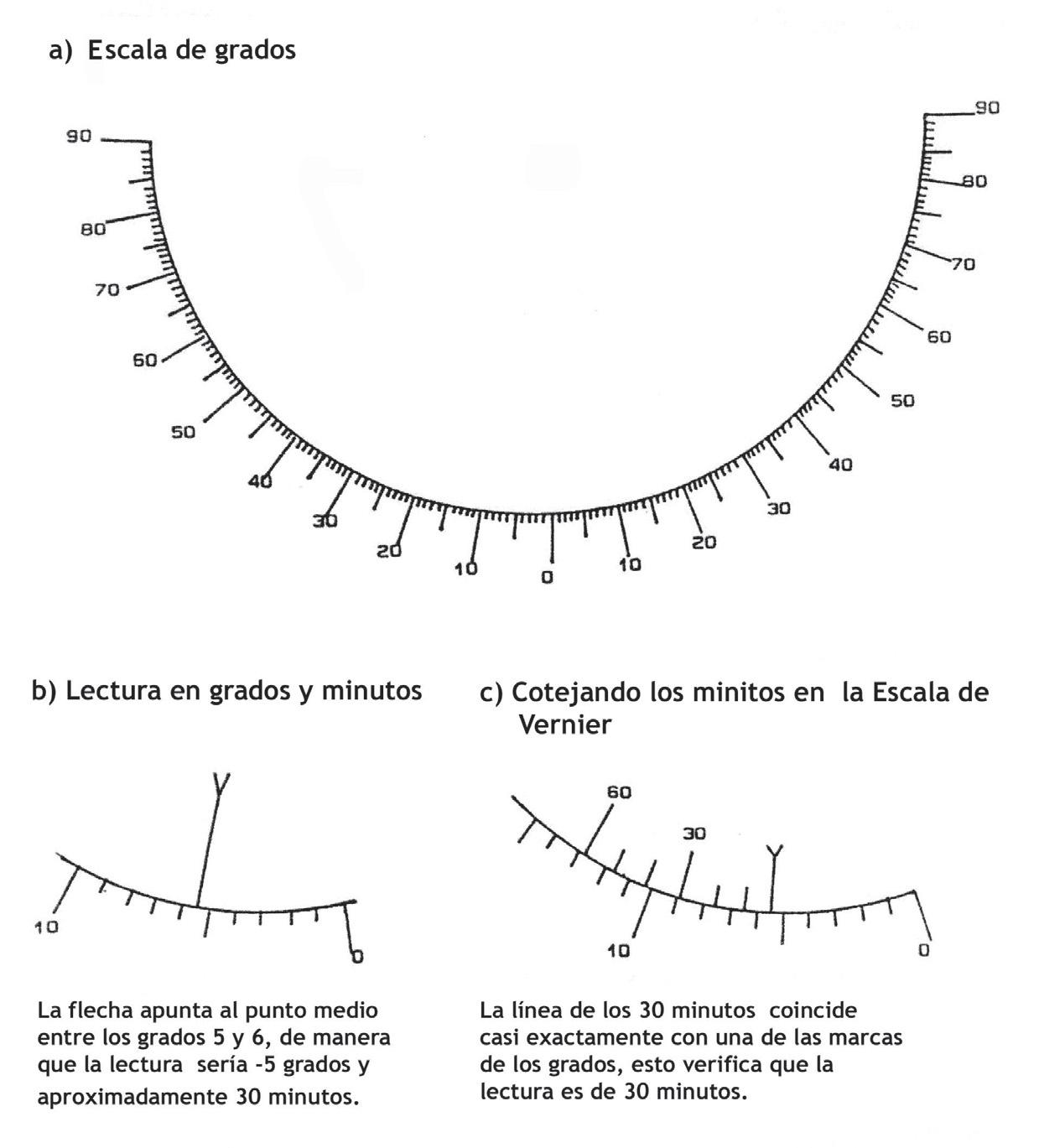
Figura C
Hoja de datos para un perfi l de playa.
Al regresar del campo
►


m) Anote en la hoja de datos, bajo “Observaciones” cualquier otra cosa de interés, ej.: excavaciones recientes de arena, evidencia de tormentas recientes, etc. (De ser posible tome fotografías).
n) A medida que los cuadrados de pintura (marcas de referencia) comiencen a desteñirse, retóquelos con pintura de aerosol.
o) Recoja todo el equipo y regrese al vehículo y proceda hasta el próximo lugar.
p) Si se perdiese una marca de referencia debido a una tormenta severa o debido a la acción de alguna persona que haya cortado un árbol, etc. establezca una nueva marca tan cerca como sea posible de la anterior.
q) Si ha habido cambios signifi cativos en la playa, quizás debido al fuerte oleaje o a las actividades humanas, tome fotografías de la playa.
• Coteje la hoja de datos, asegúrese de que está completa, póngala en una carpeta o cartapacio. Se recomienda que se haga una carpeta o cartapacio para cada lugar. Guárdelas en un lugar seguro.
• Lave la cinta métrica con agua fresca para quitarle la arena. Déjela secar y guárdela.
• Examine el nivel Abney, si tiene arena, límpielo cuidadosamente con un paño suave.
Comenzando
Esta metodología y este programa de computadora lo preparó Gillian Cambers y David F. Gray con el apoyo del Programa de Colegio Sea Grant de la Universidad de Puerto Rico (MRPD-11-75-98), noviembre 1999, y está disponible gratuitamente, si lo pide a la UNESO –CSI (csi@unesco.org).
Esta sección describe las rutinas principales de este programa de computadora, Programa de Análisis de Perfi l de Playa (Profi le). El programa dibuja el perfi l de la playa a escala y, entonces, determina el área transversal y el ancho de la playa. Éste puede mostrar e imprimir las gráfi cas de los perfi les y sobreponer hasta ocho perfi les uno encima del otro. También se pueden preparar tablas que muestran cambios en el tamaño de la playa a través del tiempo y las gráfi cas trazadas mostrando las tendencias resultantes.
El programa de computadora se escribió para Windows 95 y versiones posteriores. Contiene líneas de “Ayuda” completamente desarrolladas. Este manual se refi ere a las versión 3.2, enero 2000, y bosqueja las rutinas principales. (Para información más detallada utilice el archivo de la línea de “Ayuda”).
Entre los datos con prontitud: Siempre se recomienda que los datos de campo se entren a la computadora tan pronto sea posible luego de ser recopilados. Esto evita la posibilidad de perder hojas de datos y la percepción de las condiciones de la playa estará más clara. Además, el grupo puede ver los resultados y quizás efectuar cambios al programa de monitoreo de manera oportuna, ej. si una playa en particular está mostrando cambios muy signifi cativos podría ser aconsejable añadir otro lugar donde los perfi les se midan o aumentar la frecuencia de las mediciones.
Cada lugar tiene su propio archivo de datos: Los datos de cada lugar de muestreo se entran en archivos diferentes. De manera que el lugar de Grand Bay norte tendrá su propio archivo de datos diferente al de Grand Bay Central.
Más aún, si se pierde el punto de referencia en Grand Bay norte (el nombre del archivo Grand Bay norte 1), posiblemente como resultado de un huracán y se selecciona un nuevo punto de referencia, entonces tendrá que establecerse un archivo nuevo, cuyo nombre puede ser Grand Bay norte 2.
Los parámetros principales – área del perfi l y ancho del perfi l: Primero que nada, dése cuenta de lo que los parámetros realmente miden. El programa dibuja el perfi l de la playa a escala y, entonces, determina el área bajo el perfi l matemáticamente en metros cuadrados, m2. El programa también determina el ancho del perfi l en metros (m).
Comenzando el programa: vaya a “My Computer” y seleccione el “drive” donde haya instalado el progama (“Profi le”). Seleccione “Profi le” y usted verá una pantalla que se abre y en la esquina del arriba a la izquierda, un menú principal (“main menu”) con cuatro selecciones como continúa:
Sub menú de perfi les – entrando los datos y control de calidad. Archivo del Lugar Perfi l Selección Ayuda
Nuevo Abrir Guardar Guardar Como Cerrar Opciones Imprimir Ajuste del Impresor Salir Nuevo Borrar Quitar marca a todos los archivos Arreglar Por año Contenido Índice Sobre El sub menú: Mientras usted trabaja con las rutinas del menú principal, verá que más o menos en la tercera parte de la pantalla hacia abajo, aparece el sub menú a la izquierda. (Para ver este sub menú, seleccione “Site File,” seleccione “New” (Nuevo), entonces seleccione “Profi le (Perfi l del menú principal, y seleccione “Nuevo”). Este sub menú tiene cuatro opciones: • Sub menú de perfi les: esto es donde se entran los datos y se llevan a cabo las funciones de control de calidad. • Sub menú de gráfi cas de perfi les: aquí es donde se muestran las gráfi cas para cada perfi l y se pueden imprimir o transferir a otros programas. • Sub menú de tablas: aquí es que se anotan los valores para el área de perfi l y los anchos del perfi l, se muestran en una tabla y, también, se calculan los promedios anuales. • Sub menú de gráfi cas de tablas: aquí es donde se muestran gráfi camente, y a través del tiempo, las áreas y ancho de perfi l, ya sea como valores (en las gráfi cas de línea) o en promedios (en gráfi cas de barra). Establecer un lugar nuevo: Al abrir la pantalla, seleccione del menú principal “Site File” y, entonces, seleccione “New” (Nuevo). En el encasillado que dice “Description” (Descripción), escriba el nombre del lugar de la playa, ej.: Grand Bay sur 1, entonces, seleccione “Profi le” (Perfi l del menú principal) y seleccione “New” (Nuevo). La pantalla mostrará una hoja en blanco donde puede entrar los datos para el primer perfi l de un lugar nuevo, ej.: Grand Bay sur 1. Entrar datos para el primer perfi l: Comience entrando la fecha cuando se midió el primer perfi l. El encasillado “Fecha del Perfi l” muestra la fecha de hoy. Para entrar la fecha de cuando se midió el perfi l, “click” (presione) sobre las fi guras en el encasillado de “Profi le Date” (Fecha del Perfi l) y entre la fecha apropiada (mes/día /año). Como alternativa, seleccione la fl echa al lado del encasillado de “Fecha del Perfi l,” y saldrá un calendario. Se pueden cambiar el mes y el año, pueden cambiarse seleccionando las fl echas que aparecen en el tope izquierdo o derecho del calendario, el día se puede cambiar sólo presionando el día correcto.
Entre la distancia hacia abajo desde el tope del punto de referencia hasta la
superfi cie del terreno: Luego vaya al encasillado debajo de “Fecha del Perfi l” denominado “Distancia – punto de referencia a la superfi cie,” entre la distancia desde arriba del punto de referencia hasta la superfi cie, que se anotó en la hoja de campo.
Entre la distancia y las medidas del declive: Ahora entre los datos del perfi l – la distancia y las medidas del declive para cada segmento. Para moverse a la hoja de
Figura D
Completando el segmento fi nal. despliegue utilice la fl echa o la tecla de TAB. Para el primer segmento, a-b, entre la medida de la distancia en la columna con el encabezado “Distance in meters” (Distancia en metros), entre los grados en la columna con el encabezado “Angle degrees” (Ángulo en grados), entre los minutos en la columna “Angle degrees” (Minutos de ángulo). El programa supone que los números son positivos, de manera que se anota un declive negativo, ej. -7˚30’, entre el -7 en la columna de “degrees” (grados) y el 30 en la de “minutes” (minutos). Si la medida del declive es de -0˚ 30’, matemáticamente menos cero no existe, de manera que entre 0 en la columna de grados y -30 en la columna de minutos. Entre todos los datos de ese perfi l.
Cómputo de los valores del área y ancho: Al entrar los datos, el programa calculará los valores horizontales y verticales acumulativos, de manera que usted verá cambios en los números de las columnas denominadas “Cumulative Horizontal” (Horizontal acumulativo) y “Cumulative Drop” (Caída acumulativa). Usted no tiene que entrar valor alguno en estos renglones. La hoja de despliegue muestra el área y el ancho del perfi l en dos encasillados al fondo de la pantalla denominados “Area” (área) y “Width” (Ancho).
Fijando el total estándar de la caída vertical: El total estándar de la caída vertical pone punto fi nal al perfi l. Un perfi l en particular tiene siempre el mismo punto de partida-el punto de referencia. Sin embargo, los perfi les terminan en el mar en la caída hacia mar afuera esto es un punto variable que cambia con la condición del oleaje. La Figura D muestra una medida hipotética de un primer perfi l (línea verde) con una caída vertical de 3.5m. Sin embargo, durante la segunda medición del perfi l (línea roja), tres meses después, la caída hacia mar afuera se había movido y la caída vertical total fue de 3.7m. Para comparar los dos perfi les matemáticamente, el punto de partida y el punto fi nal del perfi l tienen que ser iguales. Para hacer esto, la caída vertical total del primer perfi l en un lugar se convierte en el estándar y el programa ajustará todas las medidas subsiguientes en ese lugar, ya sea añadiendo o quitando una sección al segmento fi nal.
El primer perfi l (en verde) tenía una caída total de 3.5m. Este valor de 3.5m se convierte en la caída vertical total estándar para este lugar. El segundo perfi l en este lugar (línea roja) tenía un total de 3.7 m. De manera que cuando se selecciona “Fixed drop” (arreglando la caída), el programa cortará una pequeña porción del fondo de la segunda gráfi ca (línea roja), de manera que la caída total permanece en 3.5 m.
Ajustar la caída vertical estándar: Una vez se han entrado los datos del lugar del primer perfi l es necesario ajustar el valor de la caída vertical estándar total. Si el segmento fi nal del primer perfi l es f-g, mueva el cursor hacia abajo a la próxima línea, g-h, y anote el valor en la columna con el encabezamiento “Cumulative Drop” (Caída acumulativa). Entre este valor en el encasillado rotulado “Caída Vertical Total Estándar.” (Este encasillado se encuentra en el tope de la pantalla, debajo del encasillado rotulado “Descripción”).

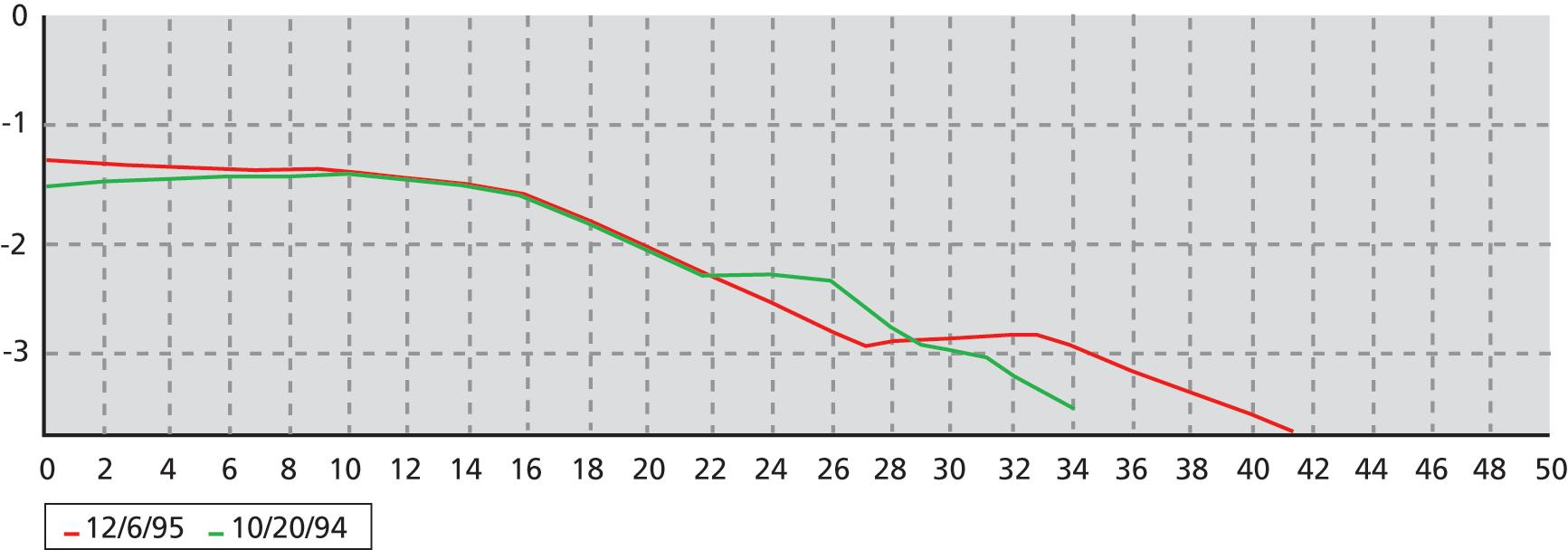
Ajustar la caída para las subsiguientes medidas de perfi l: Para las medidas de perfi l subsiguientes en este lugar, el programa va a estandardizar la caída vertical (punto fi nal del perfi l) cuando se seleccione “Fix Drop.” Por ejemplo, cuando se entren los datos de una segunda mensura en un lugar, luego de haber entrado todos los datos, presione el cursor sobre “Fix Drop” que está localizada bajo el encasillado de “Distance-reference point to surface” (Distancia- punto de referencia a la superfi cie). El programa ajustará la distancia medida del segmento fi nal y hará los ajustes necesarios a los valores de área y ancho del perfi l.
Para guardar el archivo por primera vez: Del menú principal seleccione “Site File” (Archivo del lugar) seleccione “Save as” (Guarde como) en el encasillado por “File name” (Nombre del archivo) escriba el nombre del archivo (en nuestro ejemplo Grand Bay South 1) y seleccione “Save.” Antes de hacer esto, usted puede crear archivos separados para guardar todos sus datos.
Cerrar el archivo de un lugar: del menú principal seleccione “Site File” (Archivo del lugar), seleccione “Close File” (cierre el archivo de datos), el programa regresa a la pantalla de entrada. Si usted no ha guardado sus datos o sus cambios, el programa le preguntará si quiere guardarlos, seleccione “Yes” or “No” (Sí o No) de acuerdo a lo que quiera hacer.
Salir del Programa: Del menú principal seleccione “Site File” (Archivo del lugar), entonces seleccione “Exit” (Salida). Si usted no ha guardado sus datos o sus cambios, el programa le preguntará si quiere guardarlos, seleccione “Yes” or “No” (Sí o No) de acuerdo a lo que quiera hacer.
Entrar datos para un segundo perfi l: Del menú principal seleccione “Site File” (Archivo del lugar), seleccione “Open” (Abrir). Seleccione el directorio donde están almacenados los datos de las playas. El programa le dará una lista de los archivos, seleccione el archivo apropiado y presione “Open” (Abrir). La Pantalla mostrará la hoja de datos de las mensuras más recientes del lugar seleccionado. Del menú principal seleccione “Profi le” (Perfi l) y entonces seleccione “New” (Nuevo). La Pantalla mostrará una hoja de datos en blanco. Entre los datos del segundo perfi l como ya fue descrito arriba. Una vez todos los datos se hayan entrado, seleccione “Fix Drop” (Fijar el punto fi nal de la caída), esto calculará el punto fi nal del perfi l.
Del menú principal, seleccione “Site File” (Archivo del lugar) y “Save” (Guardar), para guardar las segundas mensuras. Sin embargo, si usted trata de cerrar el archivo o salir del programa sin guardar los datos, le saldrá automáticamente un encasillado preguntando si quiere guardar los cambios.
Cuando haya terminado de entrar los datos del segundo perfi l, aparecerá un encasillado en la pantalla pidiéndole que coteje los datos.
Cómo mostrar la hoja de datos para diferentes fechas: Seleccione “Site File” (Archivo del lugar), seleccione “Open” (Abrir). Vaya al encasillado de arriba a la derecha de la pantalla que muestra las fechas en que se midieron los perfi les. Presione en la fecha que usted quiera que despliegue (use las fl echas de arriba/abajo para ver más fechas) y la pantalla mostrará la hoja de datos para esa fecha.
Cómo borrar una hoja de datos de un perfi l: Para borrar la hoja de datos de un perfi l, primero que nada traiga la hoja que usted quiere borrar a la pantalla. Una vez desplegada en la pantalla seleccione del menú principal, “Profi le” (Perfi l) y, entonces, seleccione “Delete” (Borrar).
Submenú de Gráfi ca de Perfi l – para desplegar e imprimir las gráfi cas.
Cómo imprimir la hoja de datos: Para imprimir una hoja de datos seleccione “Site File” (Archivo del lugar), del menú principal, seleccione “Print” (Imprimir). Presione (“clic”) en el encasillado al lado de “Include Profi les” (Incluya los perfi les) aparecerá un indicador, entonces seleccione “All” (Todos), para imprimir las hojas de datos de los perfi les que contiene el archivo, “Current” (Actual) para imprimir la hoja que se muestra en pantalla o “Selected” (Seleccionada) para imprimir las hojas de datos que usted haya seleccionado marcando los encasillados a la izquierda de las fechas- que aparecen arriba a mano derecha de la pantalla. Presione sobre “OK” y se imprimirán las hojas.
Control de calidad de los datos: Luego que los datos de un perfi l de un lugar en particular hayan sido entrados, entonces al seleccionar “Fix Drop” (Fijar la caída), puede salir un encasillado advirtiéndole que el cúmulo los datos nuevos son signifi cativamente diferentes al promedio de los pasados doce meses. Seleccione “OK” y entonces coteje las entradas que hizo para asegurarse de que las entró con exactitud o corríjalas si hay errores. Coteje que haya entrado los declives negativos correctamente.
El control de calidad se fi jó al 20%, por lo tanto, si el perfi l varía más de 20% del promedio de los datos de los pasados 12 meses, aparecerá el encasillado de control de calidad. En la mayoría de los lugares hay sólo pequeños cambios de perfi l en perfi l, de manera que 20% es razonable. Sin embargo, en algunas playas de alta energía, los cambios pueden ser de una magnitud considerable.
Para cambiar el porcentaje de control de calidad, seleccione “Site File” (Archivo del lugar) del menú principal. Seleccione “Options” (Opciones) y cambie el por ciento en el encasillado al lado de “Check percent for area and width” (Coteje el por ciento de cambio para el área y el ancho).
Establezca una altura datum para el punto de referencia: Si se ha establecido una altura absoluta para un punto de referencia (utilizando métodos de agrimensura para fi jar el punto de referencia a un datum conocido), esto se puede mostrar en la gráfi ca de perfi l. Seleccione (“Site File,” “Option,” “Have datum height for reference point,” “OK”). Un encasillado aparecerá bajo “Standard total vertical drop” (Caída vertical total estándar) que se llama “Datum height for reference point” (Altura datum para el punto de referencia). Entre la altura actual en ese encasillado. La hoja de datos entonces mostrará otra columna bajo “Cummulative” (Acumulativo) que se llama “Height” (Altura). Cuando se selecciona el submenú de las Gráfi cas de Perfi l o “Profi le Graphs,” aparecerá el perfi l con la altura absoluta del punto de referencia.
Luego de abrir un archivo de datos seleccione, “Profi le Graphs” o Gráfi cas del Perfi l del submenú del programa. La pantalla mostrará la gráfi ca de la hoja de datos seleccionados. La próxima sección describe cómo desplegar, alterar, guardar e imprimir las gráfi cas.
Máximo Horizontal para la Gráfi ca: “Max horizontal for the graph”: Este encasillado está localizado en la sección del medio de arriba de la pantalla, debajo hacia la derecha del encasillado “Standard total vertical drop” (Total de caída vertical estándar). Esto fi ja la distancia máxima para el eje “X” en la gráfi ca. Para cambiar este valor borre los números que salen en el encasillado y substitúyalo con el un nuevo valor.
“Current” (Actual): Este es el encasillado en la parte izquierda de abajo de la pantalla que le permite plasmar la gráfi ca para la hoja de datos seleccionada.
Submenú de la tabla para desplegar una lista de valores y de promedios anuales para área y ancho del perfi l.
En el submenú de las gráfi cas de tabla –las gráfi cas muestran cambios a través del tiempo.
“Selected” (Seleccionado): Este encasillado está a la derecha de “Current” y permite seleccionar hasta un máximo de ocho perfi les para mostrar en una gráfi ca. Para seleccionar los perfi les deseados vaya al encasillado arriba a la derecha en la esquina de la pantalla donde aparecen las listas de las fechas en que se tomaron los perfi les. Marque las fechas que usted quiera ver en la pantalla presionando (click) sobre el encasillado al lado de la fecha deseada; aparecerá una marca en el encasillado. (Para desistir de esa fecha presione sobre la marca en el encasillado otra vez). Para quitar todas las marcas de los perfi les seleccione “Profi le” del menú principal y seleccione “Uncheck all profi les” (Rechazar todos los perfi les).
“Top” (Parte superior): Este encasillado aparece a la derecha de “Selected” y al lado de éste hay un encasillado con un número y una fl echa de arriba/abajo. Esto le permite seleccionar el tope (hasta un máximo de ocho perfi les) para mostrar en la gráfi ca. Si cambia el número en el encasillado usted puede mostrar 2, 3, 4, etc. perfi les en su gráfi ca.
“Print” (Imprimir): El programa imprimirá la gráfi ca desplegada en la pantalla.
“Copy” (Copiar): Esto copia las gráfi cas desplegadas en el “clipboard.” De allí usted puede transferirlas a un programa como Microsoft Word.
“Save” (Guardar): Esto guarda la gráfi ca en formato BITMAP (BMP). Un encasillado aparece en la pantalla pidiéndole que confi rme el nombre del archivo. Este archivo entonces se puede insertar como imagen en un programa de procesador de palabras, como Microsoft Word.
“Markers” (Marcadores): Este encasillado a la derecha de “Save” inserta marcadores en los perfi les desplegados.
“B & W” (Negro y Blanco): Este encasillado, debajo de “Markers,” le permite mostrar la gráfi ca a color o en negro y blanco.
“Adjust scale” (Ajuste de la escala): Este encasillado a la derecha de “B&W” tiene dos encasillados a su derecha, “Vert” y “Hor,” o sea, vertical y horizontal. Éstos permiten ajustar las proporciones de la gráfi ca y el tamaño de la gráfi ca.
El área y el ancho de cada perfi l se muestran en la hoja de datos en la pantalla. También es posible desplegar una tabla mostrando el área y el ancho del perfi l para cada fecha de mensura. Para hacer esto, seleccione “Table” (Tabla) del submenú. Esta tabla muestra los valores del área y del ancho del perfi l para cada fecha así como el promedio de esos valores para cada año. Esto nos permite determinar tendencias a largo plazo donde se eliminan los cambios por estaciones en el cálculo de los promedios.
Para imprimir la tabla, seleccione “Site File” (Archivo del lugar) del menú principal y seleccione “Print” (Imprimir). Presione sobre el encasillado al lado de “Include Table” (Incluya tabla) saldrá una marca, entonces, presione sobre “OK” y se imprimirá la tabla. (Asegúrese de rechazar “Include Profi les” (“Incluir Perfi les”), quitando la marca en el encasillado).
Esta función hace gráfi cas de los valores del área del perfi l y/o del ancho a través del tiempo.
“Profi les” (Perfi les): Esto muestra una gráfi ca de líneas de los valores para el área del perfi l y/o el ancho a través del tiempo. Para seleccionar sólo el área del perfi l ponga
una marca en el encasillado “Áreas.” Para seleccionar sólo el ancho del perfi l quite las marcas en el encasillado de “Áreas” y marque el encasillado de “Widths” (Ancho). Para desplegar ambos perfi les en una misma gráfi ca, ponga una marca en el encasillado de “Áreas” y, también, en el encasillado de “Widths” (Ancho).
“Means” (Media): Esto muestra una gráfi ca de barra de los valores anuales promedio de área de perfi l y/o el ancho a través del tiempo. Para desplegar los valores promedio del área del perfi l o el ancho del perfi l por separado, marque sobre el encasillado de “Áreas” o sobre “Widths” de acuerdo con lo que desee.
“Show only selected years” (Muestre únicamente los años seleccionados): Esto le permite mostrar una gráfi ca de línea o de barra únicamente para los años seleccionados. Vaya a “Selection” (Selección) en el menú principal, seleccione “By Year” (Por año), entre el primer y el último año de su selección en los encasillados cerca de “Show” (Mostrar), oprima sobre “Select Profi les” (Seleccione los perfi les) y sobre “OK,” entonces oprima en el encasillado debajo de la gráfi ca “Show only selected years” (Muestre sólo los años seleccionados). La gráfi ca desplegará entonces los valores para el período de tiempo que usted haya seleccionado.
“Print” (Imprimir): El programa imprimirá la gráfi ca desplegada en la pantalla.
“Copy” (Copiar): Esta función copia hacia el “clipboard” las gráfi cas que aparecen en la pantalla, de allí usted puede transferirlas a un programa como Microsoft Word.
“Save” (Guardar): Esto guarda la gráfi ca en formato BITMAP (BMP). Un encasillado aparece en la pantalla pidiéndole que confi rme el nombre del archivo. Este archivo entonces se puede insertar como imagen en un programa de procesador de palabras como Microsoft Word.
“Markers” (Marcadores): Este encasillado a la derecha de “Save” inserta marcadores en los perfi les desplegados.
“B & W” (Negro y Blanco): Este encasillado debajo de “Markers” le permite mostrar la gráfi ca a color o en negro y blanco.






